一键装机win7系统用什么软件重装好
- 分类:Win7 教程 回答于: 2022年03月25日 10:16:00
现在电脑装系统已经非常方便了,各种一键重装工具的出现,使得很多的电脑小白也能自己重装系统了,那一键装机win7系统用什么软件重装好呢,下面小编这篇教程就来告诉大家吧。
一键装机重装win7系统的教程
1、在小白一键装机工具官网下载小白一键装机系统软件,打开软件,选择需要的win7系统重装。

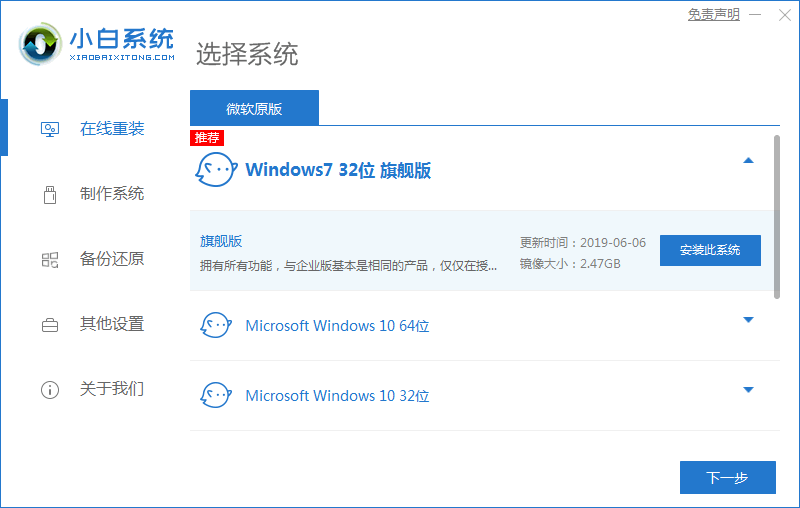
2、选择下载需要使用到的软件。

3、耐心等待下载win7系统。喝一杯茶休息一下吧!
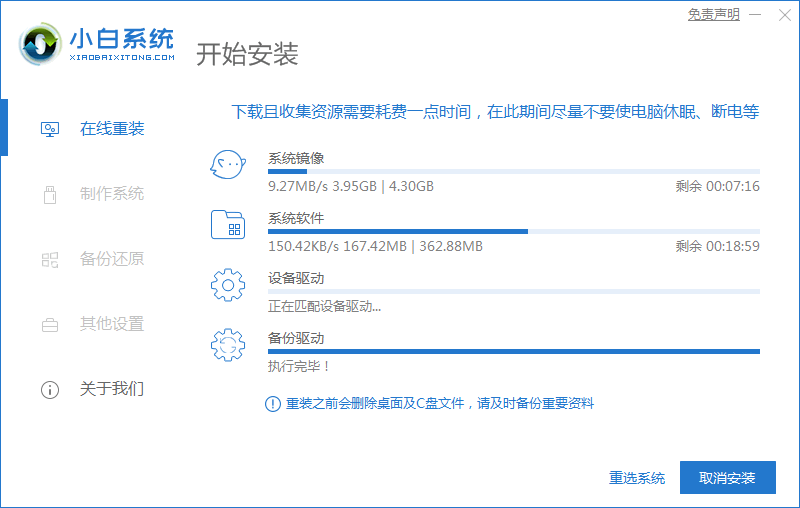
4、等待环境部署完毕重启即可。
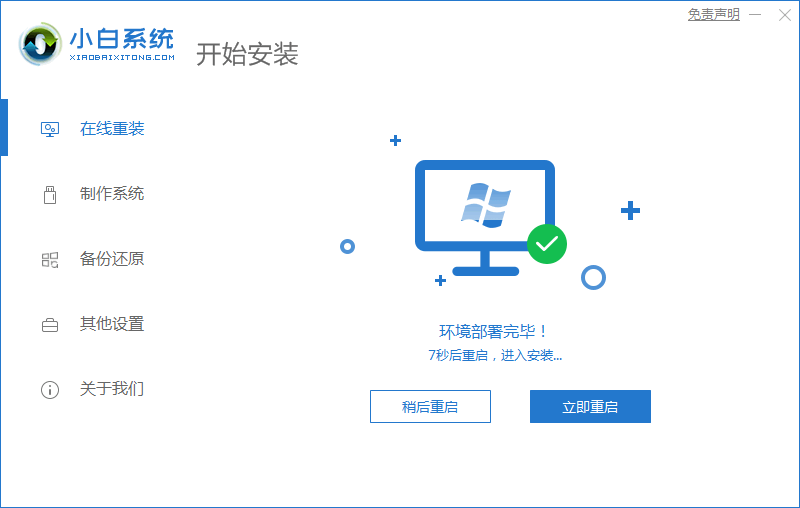
5、进入到pe系统后,打开小白一键装机工具,选择安装的win7系统重装,安装完成后重启即可。
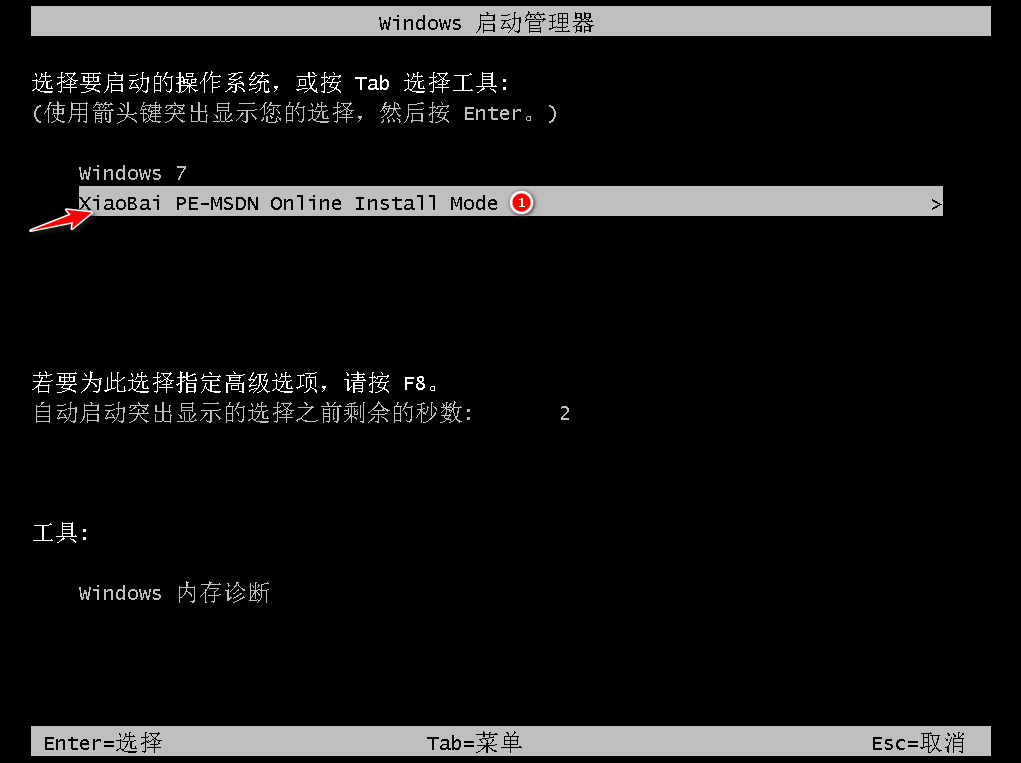
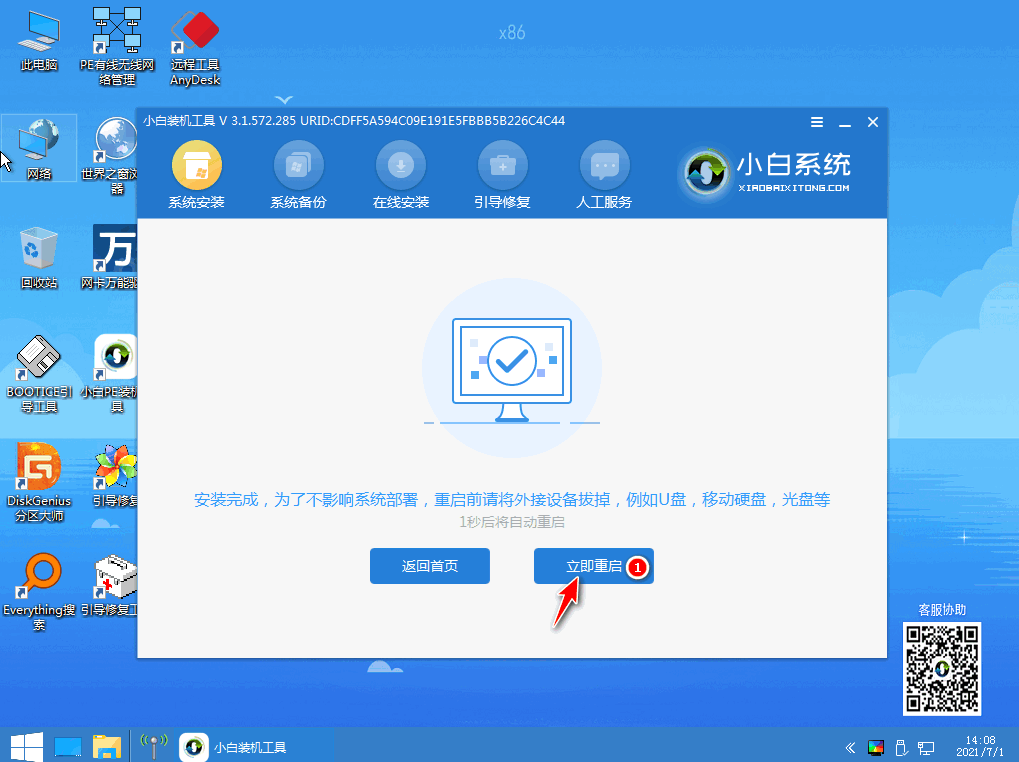
6、重启后进入win7系统桌面。
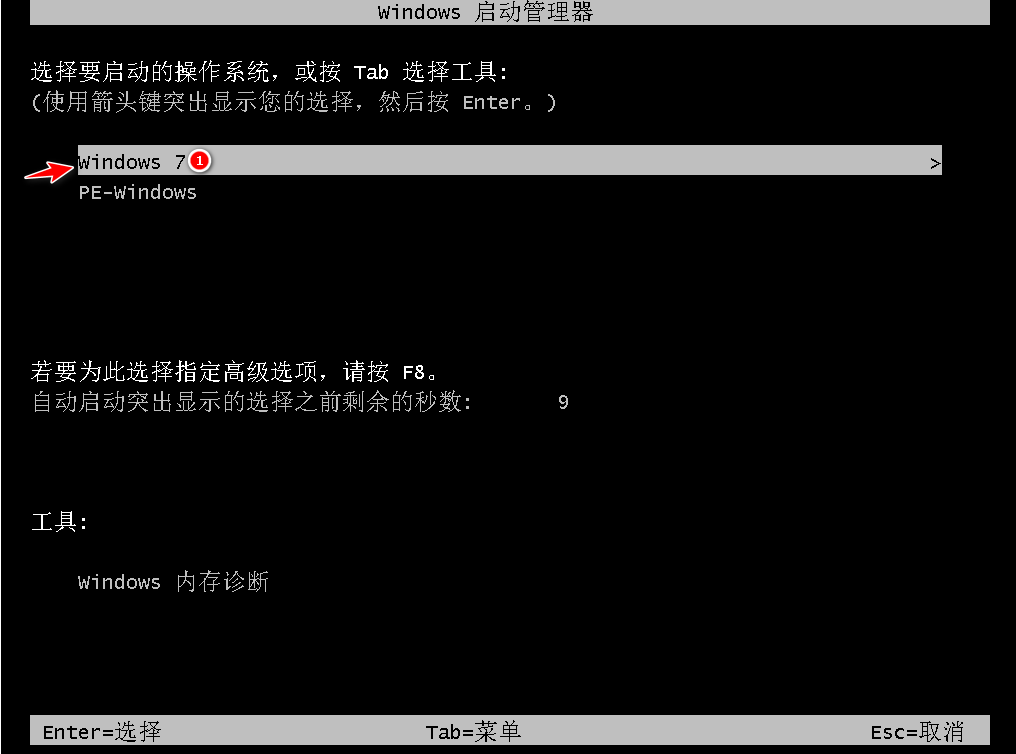
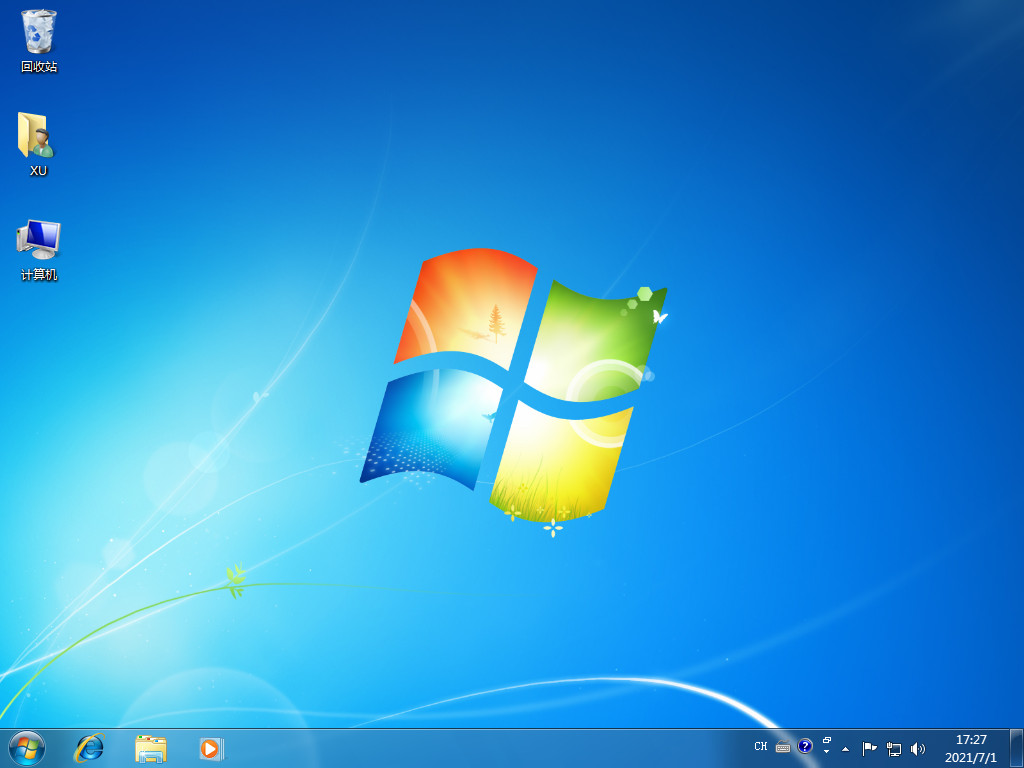
相关视频教程:一键装机U盘重装系统教程、win10一键重装系统教程
综上所述,便是一键装机win7系统用什么软件重装好的具体内容,如果朋友们不知道win7系统重装方法的,不妨根据文章步骤来进行操作。
 有用
75
有用
75


 小白系统
小白系统


 1000
1000 1000
1000 1000
1000 1000
1000 1000
1000 1000
1000 1000
1000 1000
1000 1000
1000 1000
1000猜您喜欢
- win7系统万能驱动离线版怎么使用..2021/10/31
- Win7系统重装教程2023/12/29
- 小编教你任务管理器已被系统管理员停..2018/10/23
- 畅玩经典游戏,兼容性升级:Win7和Win8系..2024/02/09
- 虚拟网卡,小编教你设置虚拟网卡方法..2018/09/12
- 雨林木风Ghost 最新win7系统旗舰版64..2017/05/17
相关推荐
- Win7界面Win8:融合经典与创新..2024/02/01
- 解答使用小马激活工具激活win7旗舰版..2018/12/26
- 惠普台式机重装系统win72022/10/20
- 小白装机系统装win72021/12/17
- 华硕Win8Win7:高性能电脑,畅享双系统..2023/12/28
- 笔记本win7系统蓝牙在哪里打开..2022/07/01




















 关注微信公众号
关注微信公众号





